Win10平板模式任务栏怎么设置自动隐藏?
Win10平板模式任务栏怎么设置自动隐藏?很多Win10平板设备用户都希望在平板模式中实现任务栏自动隐藏的效果。根据微软副总裁Gabriel Aul的消息,虽然微软现在已经知道用户有这方面诉求,但还没有决定将其落实。他给出的解决办法就是当用户在桌面模式下,手动调整任务栏自动隐藏,然后再转到平板模式。 Q游网qqaiqin
Nibbler Apps 1.1.1.0(1.51MB)百度网盘下载:http://pan.baidu.com/s/1o6EHuzC
Q游网qqaiqin
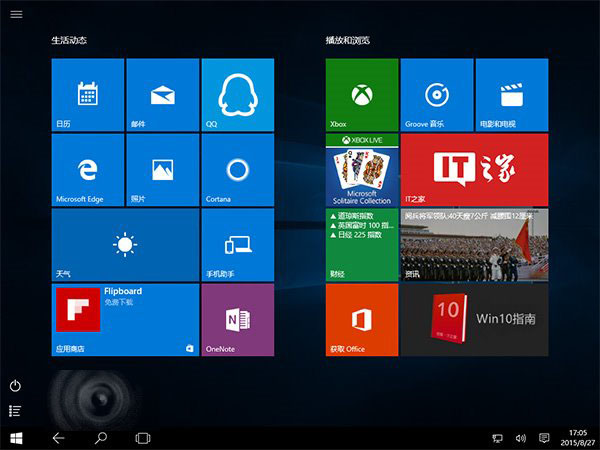 Q游网qqaiqin
Q游网qqaiqin
现有的办法是稍微有点麻烦,不过貌似还没有比较成熟的其他解决方案。如今,有一款国外第三方小工具Nibbler Apps可以实现这项功能。但这款工具并非免费,5天试用期满后需要交纳1.35美元(约合人民币8.64元)购买。 此文来自qqaiqin.com
由于工具界面为英文版,下面给大家介绍一下使用方法。成功安装(步骤很传统)后,打开程序会弹出激活码填写的窗口,如果你想试用,点击右下角“Cancel”即可开始。
Q游网qqaiqin
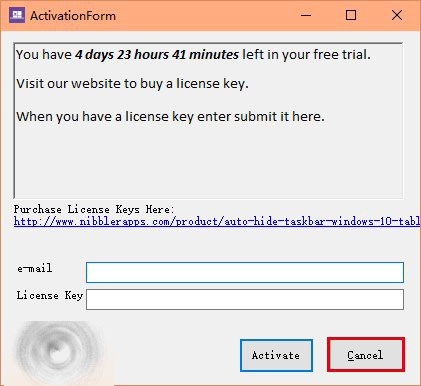
Q游网qqaiqin
然后会弹出一个提示,告诉你程序会在任务栏通知区域存在。此时点击“确定”即可。 Q游网qqaiqin
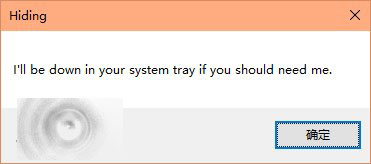 Q游网qqaiqin
Q游网qqaiqin
之后,你会在任务栏通知区域被隐藏的图标中看到程序图标。 Q游网qqaiqin
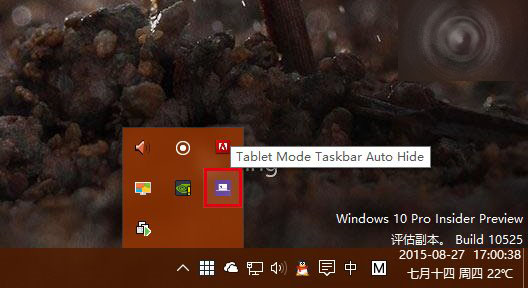 Q游网qqaiqin
Q游网qqaiqin
此时尝试切换平板模式,会发现任务栏自动隐藏已经生效。需要注意的是,在使用开始屏幕时,不会隐藏任务栏。
此文来自qqaiqin.com
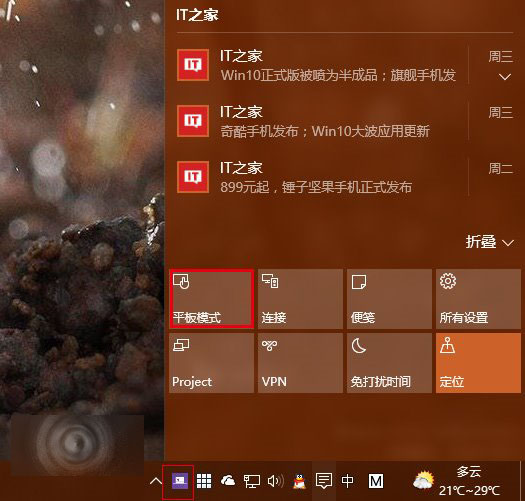
此文来自qqaiqin.com
以上相关的更多内容请点击“”查看,以上题目的答案为网上收集整理仅供参考,难免有错误,还请自行斟酌,觉得好请分享给您的好朋友们!





